マイクロSDカードへのコピー手順
- ダウンロードした「KoKaRasPi118118.zip」を展開し、「KoKaRasPi118118.img」を適当な場所に置きます。ここではデスクトップとして説明します。
- 以下から「Win32DiskImager-1.0.0-binary.zip」をダウンロードし、適当な場所に展開します。(バージョン番号は変わっていることがあります)
http://sourceforge.jp/projects/sfnet_win32diskimager/ - 展開したフォルダの中にある「Win32DiskImager.exe」をダブルクリックして起動します。次のダイアログが表示された場合は「はい」をクリックしてください。
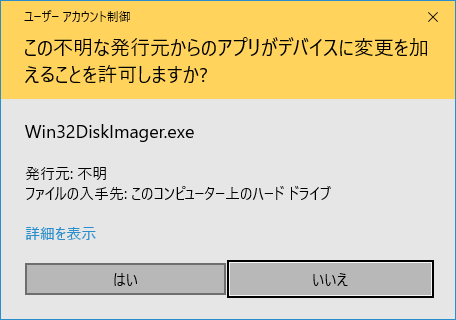
- Win32 Disk Imagerのフォルダのアイコンをクリックして、「Image File」に「KoKaRasPi118118.img」を選びます。
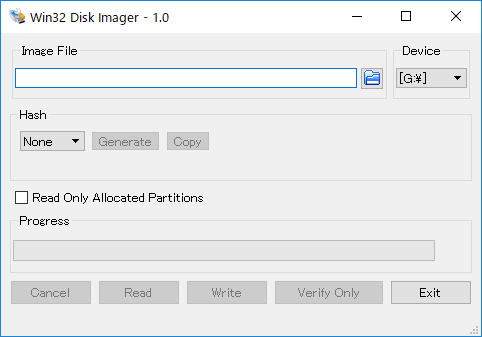
- パソコンにコピー先のmicroSDカードを差し込み、ドライブ名を確認します。ここでは「G:」として説明します。
- 「Device」がそのドライブ名になっていることを確認します。これを間違えると、他のドライブの内容を上書きしてしまうので注意してください。
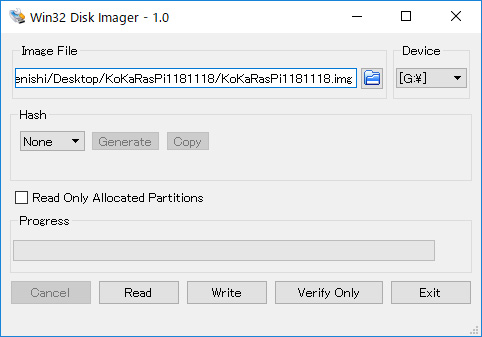
- 「Write」ボタンをクリックし、ダウンロードしたデータをmicroSDカードにコピーします。確認のダイアログが開くので、大丈夫なら「Yes」ボタンをクリックします。書き込みにはしばらくかかります。
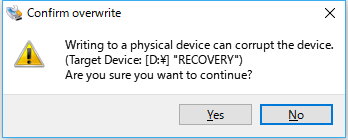 次のダイアログが表示される場合は、microSDカードの容量不足です。容量の大きなものに変えてください。
次のダイアログが表示される場合は、microSDカードの容量不足です。容量の大きなものに変えてください。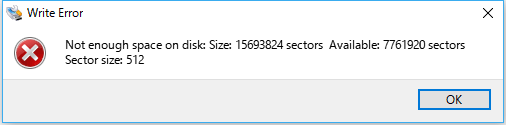
- 「Write Successful」と表示されたら、「OK」ボタンをクリックし、通常の取り出しの手順にしたがって、microSDカードを取り出します。
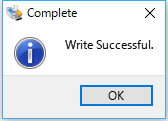
このmicroSDカードを電源の切れたラズパイに差し込み、改めて最初から設定をやり直してください。